안녕하세요. 오늘은 노트북의 비밀번호 변경 방법에 대해 알아보도록 하겠습니다. 노트북은 개인의 중요한 정보를 저장하고 있으므로, 안전한 비밀번호 설정은 필수적입니다. 특히, 윈도우 환경에서 비밀번호를 어떻게 설정하고 변경하는지에 대해 상세히 설명드리겠습니다.
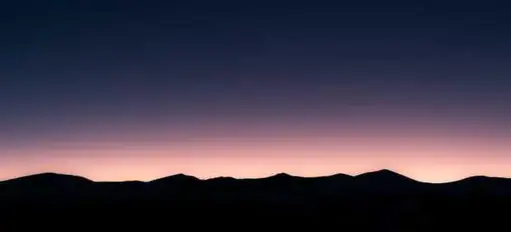
노트북 비밀번호 변경하기
비밀번호 변경은 일반적으로 윈도우 설정을 통해 간단하게 해결할 수 있습니다. 다음 단계에 따라 비밀번호를 변경해 보세요:
- 먼저, 윈도우 시작 버튼을 클릭합니다.
- 그 다음 설정 아이콘을 선택합니다. 이 아이콘은 톱니바퀴 모양입니다.
- 설정 메뉴가 열리면 계정 항목을 클릭합니다.
- 이제 로그인 옵션을 선택하여 해당 메뉴로 이동합니다.
- 여기서 비밀번호 항목을 클릭하면 비밀번호 변경 옵션이 표시됩니다.
비밀번호 변경 절차
비밀번호를 변경하기 위해서는 현재 비밀번호를 입력해야 합니다. 다음 단계로 진행하세요:
- 변경 버튼을 클릭한 후, 현재 사용 중인 비밀번호를 입력합니다.
- 이후, 새 비밀번호와 비밀번호 확인란에 원하는 비밀번호를 입력합니다.
- 비밀번호 힌트를 추가하여 비밀번호를 잊었을 때 도움을 받을 수 있도록 설정합니다.
- 마지막으로 다음 버튼을 클릭하여 변경사항을 저장합니다.
이 과정을 완료하면, 새로운 비밀번호로 로그인할 수 있습니다. 노트북을 다시 시작하면 비밀번호를 요구하는 화면이 나타날 것이며, 여기서 새로운 비밀번호를 입력하면 됩니다.
비밀번호 해제하기
비밀번호를 해제하는 것은 때때로 필요할 수 있습니다. 비밀번호 없이 로그인을 원한다면 다음 단계를 따라 해주세요:
- 다시 설정 메뉴에서 계정을 선택한 후 로그인 옵션으로 이동합니다.
- 비밀번호 변경 화면에서 새 암호 및 암호 확인 필드를 공백으로 두고 다음 버튼을 클릭하세요.
- 이렇게 하면 비밀번호가 해제되고, 다음 로그인에서 비밀번호 없이 접근할 수 있습니다.
비밀번호 분실 시 해결 방법
만약 비밀번호를 잊어버린 경우에는 어떻게 해야 할까요? 마이크로소프트 계정을 사용하는 경우, 온라인에서 비밀번호 재설정을 통해 쉽게 복구할 수 있습니다. 하지만 로컬 계정을 이용 중이라면 다음 방법을 참고하세요:
- 로그인 화면에서 비밀번호 잊기를 선택합니다.
- 보안 질문에 답변하여 본인 확인을 진행합니다.
- 성공적으로 확인이 되면 새로운 비밀번호를 설정할 수 있습니다.

안전한 비밀번호 설정을 위한 팁
비밀번호 변경과 해제 외에도, 안전한 비밀번호 설정은 개인 정보를 지키는 데 매우 중요합니다. 다음의 팁을 참고하세요:
- 비밀번호는 최소 8자리 이상으로 설정하고, 대문자, 소문자, 숫자 및 특수문자를 혼합하여 사용하십시오.
- 일상적인 단어 또는 개인 정보를 피하고, 예측하기 어려운 조합으로 만들어야 합니다.
- 정기적으로 비밀번호를 변경하여 보안 수준을 유지하는 것이 좋습니다.
- 비밀번호 관리 프로그램을 사용하여 여러 비밀번호를 안전하게 저장하고 관리할 수 있습니다.
이처럼 간단하게 노트북 비밀번호를 변경하고 해제하는 방법을 알아보았습니다. 보안을 강화하는 것은 매우 중요하니, 필요한 경우 적절한 방법으로 비밀번호를 관리하시기 바랍니다. 노트북을 안전하게 사용하시길 바랍니다!
자주 찾으시는 질문 FAQ
노트북 비밀번호는 어떻게 변경하나요?
비밀번호 변경은 윈도우 설정에서 쉽게 할 수 있습니다. 시작 버튼을 클릭한 후, 설정 메뉴로 이동하여 계정과 로그인 옵션을 선택하면 비밀번호 변경을 위한 옵션이 나타납니다.
비밀번호 변경을 위한 절차는 무엇인가요?
현재 비밀번호를 입력한 후, 새 비밀번호와 확인란에 원하는 비밀번호를 입력하고 힌트를 추가하여 저장 버튼을 누르면 비밀번호가 변경됩니다.
비밀번호를 해제할 수 있나요?
비밀번호를 해제하려면 로그인 옵션에서 새 암호 및 암호 확인란을 비워두고 다음 버튼을 클릭하면 됩니다. 그러면 비밀번호 없이 로그인할 수 있습니다.
비밀번호를 잊어버렸을 때는 어떻게 해야 하나요?
비밀번호를 잃어버렸다면 로그인 화면에서 ‘비밀번호 잊기’를 선택하고 보안 질문에 답하여 본인 인증을 진행하면 새로운 비밀번호 설정이 가능합니다.
안전한 비밀번호를 만들려면 어떤 점을 고려해야 하나요?
안전한 비밀번호는 최소 8자리 이상이며 대문자, 소문자, 숫자 및 특수문자를 혼합해서 사용하는 것이 좋습니다. 예측하기 어려운 조합을 만들어야 합니다.